Šablóny sekcií je možné pridať na ľubovoľnú SharePoint stránku, aby ste mohli jednoducho dodať svojej strane uhladenejší vzhľad. Zjednodušte návrh strany výberom rôznych šablón, ktoré krásne zobrazujú obsah bez dohadov. Šablóny sekcií obsahujú preddefinovaný obsah s formátovanými pomermi strán, ktorý možno v prípade potreby upraviť a prispôsobiť.
Poznámka: Niektoré funkcie sa postupne zavádzajú pre organizácie, ktoré sa rozhodli pre program Vybraní používatelia. To znamená, že táto funkcia sa ešte nemusí zobraziť alebo môže vyzerať inak, ako je popísané v článkoch Pomocníka.
Pridanie šablóny sekcie na SharePoint stranu
-
Ak chcete začať používať šablóny sekcií, uistite sa, že ste v režime úprav výberom položky Upraviť v pravom hornom rohu stránky.
-
Na stránke, na ktorú chcete pridať sekciu, vyberte

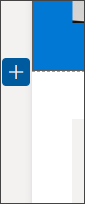
-
Na table, ktorá sa otvorí, vyberte kartu Šablóny .
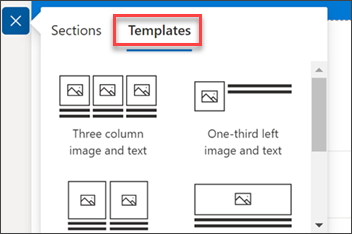
-
V zozname šablón vyberte šablónu, ktorá najviac vyhovuje vašim potrebám.
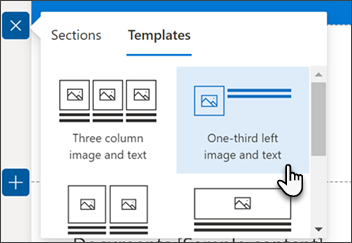
-
Po pridaní tejto šablóny na stránku vložte požadovaný obsah do každého poľa šablóny.
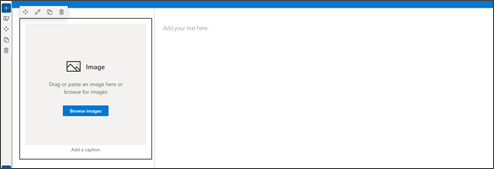
-
Ak chcete po dokončení pridávania obsahu zmeniť vzhľad sekcie, na paneli formátovania sekcie vyberte položku Upraviť sekciu . Na table, ktorá sa otvorí vpravo, môžete vybrať rozloženie a podfarbenie pozadia sekcie. Môžete tiež prepnúť prepínač, aby bola sekcia zbaliteľná.
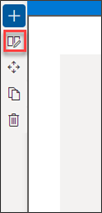
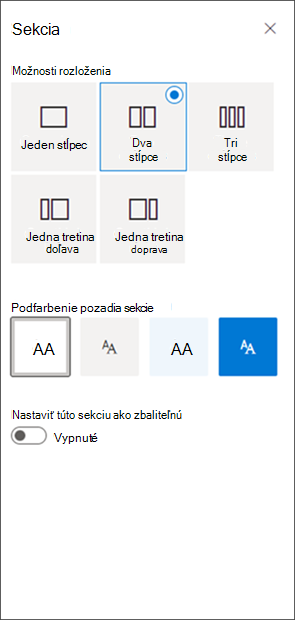
-
Sekciu môžete premiestniť alebo duplikovať výberom položky Premiestniť sekciu alebo Duplikovať sekciu na table úprav sekcie.
-
Ak už sekciu nechcete zachovať, môžete ju odstrániť výberom položky Odstrániť sekciu na table úprav sekcie.










